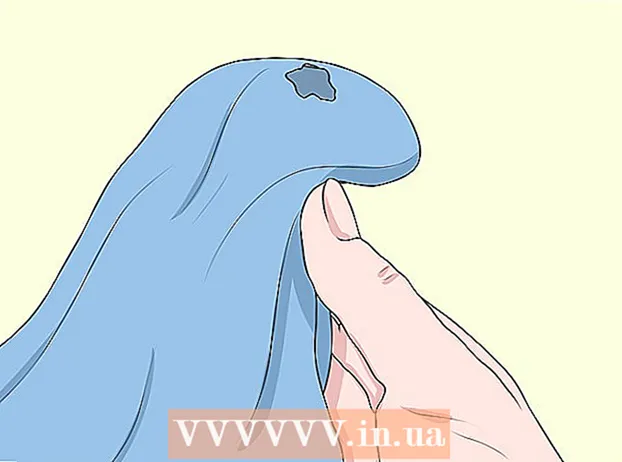লেখক:
John Pratt
সৃষ্টির তারিখ:
14 ফেব্রুয়ারি. 2021
আপডেটের তারিখ:
1 জুলাই 2024

কন্টেন্ট
- পদক্ষেপ
- পদ্ধতি 4 এর 1: ফটো এক্সপ্লোরার অ্যাপ্লিকেশন ব্যবহার করে
- পদ্ধতি 4 এর 2: একটি কম্পিউটার ব্যবহার
- পদ্ধতি 4 এর 3: মেল অ্যাপ্লিকেশন ব্যবহার করে
- 4 এর 4 পদ্ধতি: জেলব্রোকড আইওএস ডিভাইস ব্যবহার করা
- পরামর্শ
- সতর্কতা
এই উইকিহো নিবন্ধে, আমরা কোনও আইওএস ডিভাইসে কোনও ফটো ফাইলের আকার (মেগাবাইটের উর্ধ্বতন নম্বর) সন্ধানের বিভিন্ন উপায় কভার করব।
পদক্ষেপ
পদ্ধতি 4 এর 1: ফটো এক্সপ্লোরার অ্যাপ্লিকেশন ব্যবহার করে
 অ্যাপ স্টোরটি খুলুন। আপনি আপনার বাড়ির কোনও স্ক্রিনে নীল অ্যাপ স্টোর আইকনটি ট্যাপ করে এটি করেন।
অ্যাপ স্টোরটি খুলুন। আপনি আপনার বাড়ির কোনও স্ক্রিনে নীল অ্যাপ স্টোর আইকনটি ট্যাপ করে এটি করেন।  অনুসন্ধান আলতো চাপুন। এটি উইন্ডোটির নীচে।
অনুসন্ধান আলতো চাপুন। এটি উইন্ডোটির নীচে।  অনুসন্ধান বারটি আলতো চাপুন। অনুসন্ধান বার শীর্ষে রয়েছে।
অনুসন্ধান বারটি আলতো চাপুন। অনুসন্ধান বার শীর্ষে রয়েছে।  অনুসন্ধান বারে "ফটো তদন্তকারী" টাইপ করুন।
অনুসন্ধান বারে "ফটো তদন্তকারী" টাইপ করুন। "ফটো এক্সপ্লোরার" বিকল্পটি আলতো চাপুন। ড্রপ-ডাউন মেনুতে এটি সম্ভবত প্রথম ফলাফল।
"ফটো এক্সপ্লোরার" বিকল্পটি আলতো চাপুন। ড্রপ-ডাউন মেনুতে এটি সম্ভবত প্রথম ফলাফল।  ডাউনলোড করুন আলতো চাপুন। এটি "ফটো-তদন্তকারী: দেখুন, मेटाটাটা মুছুন" শিরোনামের ডানদিকে।
ডাউনলোড করুন আলতো চাপুন। এটি "ফটো-তদন্তকারী: দেখুন, मेटाটাটা মুছুন" শিরোনামের ডানদিকে।  ইনস্টল করুন আলতো চাপুন।
ইনস্টল করুন আলতো চাপুন। আপনার অ্যাপল আইডি এবং পাসওয়ার্ড লিখুন। ডাউনলোড এখন শুরু হবে।
আপনার অ্যাপল আইডি এবং পাসওয়ার্ড লিখুন। ডাউনলোড এখন শুরু হবে।  ফটো এক্সপ্লোরার অ্যাপটি খুলুন। আপনি আপনার হোম স্ক্রিনগুলির একটিতে অ্যাপটি সন্ধান করতে পারেন।
ফটো এক্সপ্লোরার অ্যাপটি খুলুন। আপনি আপনার হোম স্ক্রিনগুলির একটিতে অ্যাপটি সন্ধান করতে পারেন।  ফটো আইকনটিতে আলতো চাপুন। এটি উইন্ডোর নীচের বাম কোণে পাওয়া যাবে।
ফটো আইকনটিতে আলতো চাপুন। এটি উইন্ডোর নীচের বাম কোণে পাওয়া যাবে।  ঠিক আছে আলতো চাপুন। এখন আপনি ফটো এক্সপ্লোরার অ্যাপ্লিকেশনটিকে আপনার ফটোগুলিতে অ্যাক্সেস দিন।
ঠিক আছে আলতো চাপুন। এখন আপনি ফটো এক্সপ্লোরার অ্যাপ্লিকেশনটিকে আপনার ফটোগুলিতে অ্যাক্সেস দিন।  সমস্ত ফটো আলতো চাপুন। আপনি এই পৃষ্ঠায় একটি নির্দিষ্ট অ্যালবামে আলতো চাপতে পারেন।
সমস্ত ফটো আলতো চাপুন। আপনি এই পৃষ্ঠায় একটি নির্দিষ্ট অ্যালবামে আলতো চাপতে পারেন।  একটি ফটো নির্বাচন করুন।
একটি ফটো নির্বাচন করুন। "ফাইলের আকার" এর পাশের মানটি দেখুন। এটি এমন ট্যাবে রয়েছে যা আপনার ছবির নীচে স্বয়ংক্রিয়ভাবে খোলে।
"ফাইলের আকার" এর পাশের মানটি দেখুন। এটি এমন ট্যাবে রয়েছে যা আপনার ছবির নীচে স্বয়ংক্রিয়ভাবে খোলে। - মানটি মেগাবাইটে (এমবি) প্রদর্শিত হতে পারে।
পদ্ধতি 4 এর 2: একটি কম্পিউটার ব্যবহার
 আপনার আইওএস ডিভাইসটিকে আপনার কম্পিউটারে সংযুক্ত করুন। এটি করতে, ডিভাইসের সাথে আসা ইউএসবি কেবলটি ব্যবহার করুন।
আপনার আইওএস ডিভাইসটিকে আপনার কম্পিউটারে সংযুক্ত করুন। এটি করতে, ডিভাইসের সাথে আসা ইউএসবি কেবলটি ব্যবহার করুন।  আপনার কম্পিউটারে আপনার আইওএস ডিভাইসটি খুলুন। আপনি কীভাবে এটি করবেন তা আপনার উইন্ডোজ কম্পিউটার বা ম্যাকের উপর নির্ভর করে:
আপনার কম্পিউটারে আপনার আইওএস ডিভাইসটি খুলুন। আপনি কীভাবে এটি করবেন তা আপনার উইন্ডোজ কম্পিউটার বা ম্যাকের উপর নির্ভর করে: - উইন্ডোজ - "আমার কম্পিউটার" এ ডাবল ক্লিক করুন, তারপরে "ডিভাইস এবং ড্রাইভ" বিভাগে আইওএস ডিভাইসটিতে ডাবল ক্লিক করুন।
- ম্যাক - আপনার ডেস্কটপে প্রদর্শিত আইওএস ডিভাইস আইকনে ডাবল ক্লিক করুন।
 "DCIM" ফোল্ডারে ডাবল ক্লিক করুন।
"DCIM" ফোল্ডারে ডাবল ক্লিক করুন। আপনি যে আকারটি জানতে চান তা সন্ধান করুন।
আপনি যে আকারটি জানতে চান তা সন্ধান করুন। চিত্র ফাইলের বিশদটি খুলুন। আপনি যখন চিত্রটি পেয়েছেন তবে ফাইল সম্পর্কে আরও তথ্য সহ একটি নতুন উইন্ডো খুলতে পারেন।
চিত্র ফাইলের বিশদটি খুলুন। আপনি যখন চিত্রটি পেয়েছেন তবে ফাইল সম্পর্কে আরও তথ্য সহ একটি নতুন উইন্ডো খুলতে পারেন। - উইন্ডোজ - ছবিতে ডান ক্লিক করুন এবং বৈশিষ্ট্য ক্লিক করুন।
- ম্যাক - ফাইলটি নির্বাচন করুন এবং কীবোর্ড শর্টকাট কমান্ড + আই ব্যবহার করুন
 ছবির আকার দেখুন। এখানে আপনি উভয়ই বৃত্তাকার আকারে (উদাহরণস্বরূপ 1.67 মেগাবাইট) এবং সঠিক আকারে (উদাহরণস্বরূপ 1,761,780 বাইট) ফাইলের আকার পাবেন।
ছবির আকার দেখুন। এখানে আপনি উভয়ই বৃত্তাকার আকারে (উদাহরণস্বরূপ 1.67 মেগাবাইট) এবং সঠিক আকারে (উদাহরণস্বরূপ 1,761,780 বাইট) ফাইলের আকার পাবেন। - আপনি "আকার" বা "ফাইলের আকার" শব্দের পাশে ছবির আকার খুঁজে পেতে পারেন।
পদ্ধতি 4 এর 3: মেল অ্যাপ্লিকেশন ব্যবহার করে
 ফটো অ্যাপ্লিকেশনটি খুলুন। আপনি ফটো অ্যাপ্লিকেশনে সরাসরি ছবির আকার দেখতে পারবেন না, তবে বৃত্তাকার আকার দেখতে আপনি কোনও ছবি কোনও ইমেলের সাথে সংযুক্ত করতে পারেন। আকার দেখতে আপনাকে আসলে ইমেলটি প্রেরণ করতে হবে না।
ফটো অ্যাপ্লিকেশনটি খুলুন। আপনি ফটো অ্যাপ্লিকেশনে সরাসরি ছবির আকার দেখতে পারবেন না, তবে বৃত্তাকার আকার দেখতে আপনি কোনও ছবি কোনও ইমেলের সাথে সংযুক্ত করতে পারেন। আকার দেখতে আপনাকে আসলে ইমেলটি প্রেরণ করতে হবে না।  অ্যালবামে আলতো চাপুন। এটি উইন্ডোর নীচে ডান কোণে।
অ্যালবামে আলতো চাপুন। এটি উইন্ডোর নীচে ডান কোণে।  ক্যামেরা রোল ট্যাপ করুন। আপনার অনুসন্ধান সংকীর্ণ করতে আপনি অন্য অ্যালবামটিও আলতো চাপতে পারেন।
ক্যামেরা রোল ট্যাপ করুন। আপনার অনুসন্ধান সংকীর্ণ করতে আপনি অন্য অ্যালবামটিও আলতো চাপতে পারেন।  একটি ফটো নির্বাচন করুন।
একটি ফটো নির্বাচন করুন। "ভাগ করুন" বোতামটি আলতো চাপুন। এই বোতামটি দেখতে তীর দিয়ে একটি বর্গক্ষেত্রের মতো মনে হচ্ছে আপনি উইন্ডোর নীচের বাম কোণে বোতামটি খুঁজে পেতে পারেন।
"ভাগ করুন" বোতামটি আলতো চাপুন। এই বোতামটি দেখতে তীর দিয়ে একটি বর্গক্ষেত্রের মতো মনে হচ্ছে আপনি উইন্ডোর নীচের বাম কোণে বোতামটি খুঁজে পেতে পারেন।  মেল ট্যাপ করুন। এটি সংযুক্তি হিসাবে চিত্র সহ একটি নতুন ইমেল খুলবে।
মেল ট্যাপ করুন। এটি সংযুক্তি হিসাবে চিত্র সহ একটি নতুন ইমেল খুলবে।  "থেকে" ক্ষেত্রটি আলতো চাপুন।
"থেকে" ক্ষেত্রটি আলতো চাপুন। আপনার নিজের ইমেল ঠিকানা লিখুন।
আপনার নিজের ইমেল ঠিকানা লিখুন। প্রেরণে আলতো চাপুন। এখন একটি নির্বাচন মেনু উপস্থিত হবে যেখানে আপনি ছবির আকার চয়ন করতে পারেন।
প্রেরণে আলতো চাপুন। এখন একটি নির্বাচন মেনু উপস্থিত হবে যেখানে আপনি ছবির আকার চয়ন করতে পারেন। - আপনি যদি কোনও বিষয়ে প্রবেশ না করে থাকেন তবে প্রথমে আপনাকে অবশ্যই নিশ্চিত করতে হবে যে আপনি চালিয়ে যাওয়ার আগে কোনও বিষয় ছাড়াই ইমেলটি প্রেরণ করতে চান।
 "প্রকৃত আকার" এ মানটি দেখুন। ড্রপ-ডাউন মেনুতে এটিই শেষ বিকল্প। "প্রকৃত আকার" এর পরের মানটি নির্বাচিত ফটোটির বৃত্তাকার আকার।
"প্রকৃত আকার" এ মানটি দেখুন। ড্রপ-ডাউন মেনুতে এটিই শেষ বিকল্প। "প্রকৃত আকার" এর পরের মানটি নির্বাচিত ফটোটির বৃত্তাকার আকার। - আপনি যদি একাধিক ছবি বাছাই করেছেন তবে আপনি এখানে ফাইলের মোট আকার দেখতে পাবেন (ফটো প্রতি মাপের পরিবর্তে)।
4 এর 4 পদ্ধতি: জেলব্রোকড আইওএস ডিভাইস ব্যবহার করা
এই পদ্ধতিটি কেবল জেলব্রোকড ডিভাইসগুলিতে কাজ করে এবং এটি আপনাকে ফটো অ্যাপ্লিকেশনে সরাসরি ফটো থেকে ডেটা দেখতে দেয়। একটি জেলব্রেক সহজ নয়, এবং কোনও ওয়্যারেন্টির মেয়াদ শেষ হবে। যে কোনও আইওএস ডিভাইসকে জালব্রেক করার বিষয়ে বিস্তারিত নির্দেশাবলীর জন্য এখানে ক্লিক করুন।
 আপনার জেলব্রোকড ডিভাইসে সিডিয়া খুলুন। সাইডিয়া ব্যবহার করে, আপনি ফটো অ্যাপ্লিকেশনে একটি বিশেষ কাস্টমাইজেশন যুক্ত করতে পারেন, যা আপনাকে আপনার ফটোগুলি সম্পর্কে বিস্তারিত তথ্য দেখতে দেয়।
আপনার জেলব্রোকড ডিভাইসে সিডিয়া খুলুন। সাইডিয়া ব্যবহার করে, আপনি ফটো অ্যাপ্লিকেশনে একটি বিশেষ কাস্টমাইজেশন যুক্ত করতে পারেন, যা আপনাকে আপনার ফটোগুলি সম্পর্কে বিস্তারিত তথ্য দেখতে দেয়।  অনুসন্ধান আলতো চাপুন। এটি পর্দার নীচে ডানদিকে রয়েছে।
অনুসন্ধান আলতো চাপুন। এটি পর্দার নীচে ডানদিকে রয়েছে।  অনুসন্ধান বাক্সে "ফটো তথ্য" টাইপ করুন।
অনুসন্ধান বাক্সে "ফটো তথ্য" টাইপ করুন। ফটো তথ্য আলতো চাপুন।
ফটো তথ্য আলতো চাপুন। ইনস্টল করুন আলতো চাপুন। এটি পর্দার উপরের ডানদিকে রয়েছে।
ইনস্টল করুন আলতো চাপুন। এটি পর্দার উপরের ডানদিকে রয়েছে।  নিশ্চিত করতে আলতো চাপুন। সাইডিয়া এখন অ্যাডজাস্টমেন্টটি ডাউনলোড ও ইনস্টল করবে।
নিশ্চিত করতে আলতো চাপুন। সাইডিয়া এখন অ্যাডজাস্টমেন্টটি ডাউনলোড ও ইনস্টল করবে।  পুনরায় চালু স্প্রিংবোর্ডে আলতো চাপুন। এখন সিস্টেমটি পুনরায় বুট হবে এবং সামঞ্জস্য ইনস্টলেশনটি সম্পন্ন হবে।
পুনরায় চালু স্প্রিংবোর্ডে আলতো চাপুন। এখন সিস্টেমটি পুনরায় বুট হবে এবং সামঞ্জস্য ইনস্টলেশনটি সম্পন্ন হবে।  ফটো অ্যাপে একটি ফটো নির্বাচন করুন।
ফটো অ্যাপে একটি ফটো নির্বাচন করুন। একটি বৃত্তে নীল "i" আলতো চাপুন। এই বিকল্পটি উইন্ডোর নীচে।
একটি বৃত্তে নীল "i" আলতো চাপুন। এই বিকল্পটি উইন্ডোর নীচে।  "ফাইলের আকার" এর পাশের মানটি দেখুন। এই মানটি উইন্ডোর নীচে। আপনি এখন নির্বাচিত ছবির ফাইলের আকার জানেন।
"ফাইলের আকার" এর পাশের মানটি দেখুন। এই মানটি উইন্ডোর নীচে। আপনি এখন নির্বাচিত ছবির ফাইলের আকার জানেন।
পরামর্শ
- আপনি যদি কোনও আইপ্যাডে মেল পদ্ধতি ব্যবহার করে থাকেন তবে আসল আকারটি দেখতে আপনি "সিসি / বিসিসি" লাইনটি আলতো চাপতে পারেন।
- সমস্ত ধরণের অ্যাপ্লিকেশন উপলব্ধ রয়েছে যা ফটো সম্পাদনা করতে বোঝানো হয় তবে আপনি যেখানে ফাইলের আকারও দেখতে পাবেন see আপনি যদি ফটো এক্সপ্লোরার পছন্দ করেন না, তবে ফলাফলগুলি দেখতে আপনি অ্যাপ স্টোরের অনুসন্ধান বারে "এক্সিফ ভিউয়ার" টাইপ করতে পারেন।
সতর্কতা
- আপনার আইফোন জালব্রেকিং আপনার নিজের ঝুঁকিতে।